Nếu bạn đã thực hiện xong, bạn nên tắt Flash trên máy tính của mình. Mặc dù được điều hành bởi Adobe đáng tin cậy, tuy nhiên nó vẫn là một thứ lỗi thời và phần mềm không an toàn.
Adobe Flash là thứ gì đó cực kỳ cần thiết cho mọi thứ thích xem video trực tuyến (như YouTube) và chơi các trò chơi trực tuyến. Nhưng Steve Jobs nổi tiếng ghét Flash và khi anh xóa hỗ trợ cho tất cả các sản phẩm của Apple, số ngày Adobe Flash Flash đã được đánh số.
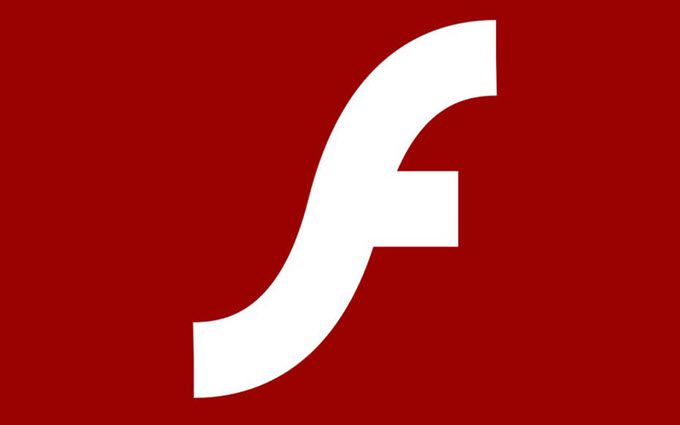
Android sau đó bỏ hỗ trợ. Sau đó, HTML5 được sinh ra, gắn bó khởi động vào cơ thể sắp chết của Flash, khiến nó không liên quan.
Sự trỗi dậy của HTML5 giờ đây đã khiến Flash trở nên hoàn toàn vô nghĩa và những người vẫn đang chạy nó đang tự mở ra cho tất cả các loại tấn công phần mềm điện tử của các cá nhân bất chính.
Vì vậy, vì lợi ích của an toàn trực tuyến, đã đến lúc tắt Adobe Flash một lần và mãi mãi. Tin tôi đi, nó thắng được ảnh hưởng đến trình duyệt web của bạn một chút. Và bạn sẽ làm cho bản thân an toàn hơn rất nhiều trong quá trình.
Hai phương pháp có thể điều chỉnh Adobe Flash

Lưu ý tôi đã nói tắtvà không gỡ cài đặt. Mặc dù hoàn toàn có thể gỡ cài đặt Flash, nhưng thực sự không cần thiết. Chỉ cần vô hiệu hóa và để nguyên.
In_content_1 tất cả: [300x250] / dfp: [640x360]->Mặc dù Flash được cài đặt trên máy tính của bạn, nhưng vấn đề thực sự là trình duyệt. Đó là điểm mà những kẻ tấn công tiềm năng có thể khai thác khả năng phát triển và trồng phần mềm độc hại.
Vì vậy, nó ở cấp trình duyệt mà bạn phải vô hiệu hóa nó, và có hai cách để đi về nó. Hôm nay tôi sẽ tập trung vào Chrome vàFirefox. Người dùng Safari không cần phải làm bất cứ điều gì vì Flash bị vô hiệu hóa.
Nếu bạn sử dụng Microsoft Edge, bạn có thể đọc bài đăng của tôi trên vô hiệu hóa Flash cho Edge. Tuy nhiên, bạn nên cân nhắc chuyển đổi từ Edge vì Microsoft sẽ sớm thay thế nó bằng phiên bản dựa trên Chromium.
Cài đặt tiện ích mở rộng chặn flash
Nếu bạn muốn một cái gì đó nhanh chóng và không gây đau đớn, thì bạn có thể tiến hành cài đặt tiện ích mở rộng / plugin để thực hiện công việc bạn. Cài đặt không phải lúc nào cũng là giải pháp tốt nhất vì chúng có xu hướng làm chậm trình duyệt. Nhưng nếu bạn thận trọng với các lựa chọn tiện ích mở rộng của mình hoặc bạn không muốn bị bẩn tay thì đây có thể là giải pháp tốt nhất cho bạn.
Đối với Chrome, đề xuất nhiều nhất là Flashcontrol. Khi plugin được cài đặt, bạn sẽ thấy một số trình phát web chưa được cập nhật lên HTML5 không hoạt động, như vậy:
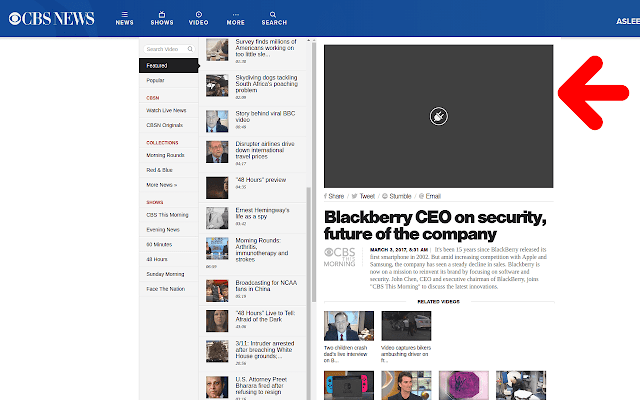
Nhưng vì hiện tại có rất nhiều web chạy trên HTML5, nên thứ này thực sự không phổ biến. Nhưng vì bạn chỉ vô hiệu hóa Flash - vàkhông gỡ cài đặt nó - về mặt lý thuyết bạn có thể kích hoạt lại nó nếu bạn muốn kéo một video nhanh mà không hoạt động. Nhưng rõ ràng, bạn nên tránh làm điều đó.
Đối với Firefox, bạn nên xem Flash Block Plus.
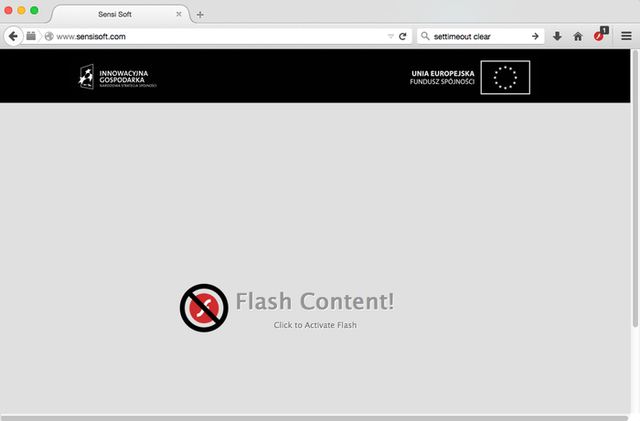
Tắt nó trong Cài đặt trình duyệt
Mặc dù cài đặt một mở rộng là nhanh nhất và dễ dàng nhất, thực sự không cần thiết. Nếu bạn có thể tìm đường đến cài đặt trình duyệt, bạn có thể tắt Adobe Flash trong, một đèn flash.
Trong Chrome, nhập thông tin sau vào thanh địa chỉ (không có http: // )
chrome: // settings / content / flash
Sau đó sẽ hiển thị cài đặt Flash trong Chrome. Nó sẽ trông như thế này.
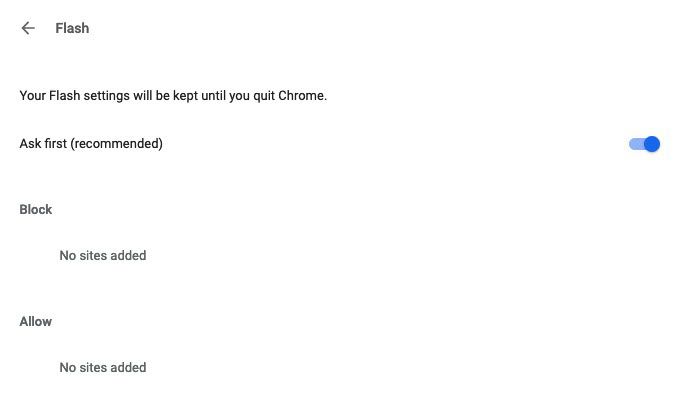
Trượt màu xanh đó sang bên trái bằng chuột của bạn và Triệu Askfirst (được khuyến nghị) sẽ thay đổi thành:

Bên dưới là danh sách đen và danh sách trắng tùy chọn. Vì vậy, bạn không thể duy trì Flash hoạt động và chỉ liệt kê các trang web riêng lẻ (khá tốn thời gian và tẻ nhạt) hoặc bạn có thể chặn hoàn toàn Flash và liệt kê các trang web đáng tin cậy.
Với Firefox, các phiên bản mới hơn của trình duyệt đã xóa Plugin trình duyệt flash (mặc dù rõ ràng bạn vẫn có thể cài đặt nó nếu bạn muốn). Nhưng các phiên bản cũ hơn của trình duyệt vẫn sẽ có Flash. Nếu bạn phát hành phiên bản cũ hơn (cũ hơn Phiên bản 52), bạn cần nhập vào thanh URLaddress:
about: addons
Sau đó nhấp vào Tab Plugin. Tìm Flash và vô hiệu hóa nó. Có thể cần phải khởi động lại trình duyệt.